¿Qué es TzarMedia?
A primera vista, TzarMedia parece ser un servicio útil que promete permitir a los usuarios transmitir videos y películas, escuchar música, búsqueda gratis libros y juegos gratis. Los usuarios se les dice que pueden descargar este contenido en sus computadoras o utilizarlo en línea después de que consiga una suscripción. Si se planea hacer, le recomendamos que cambie sus planes porque ha resultado TzarMedia es un servicio fraudulento.
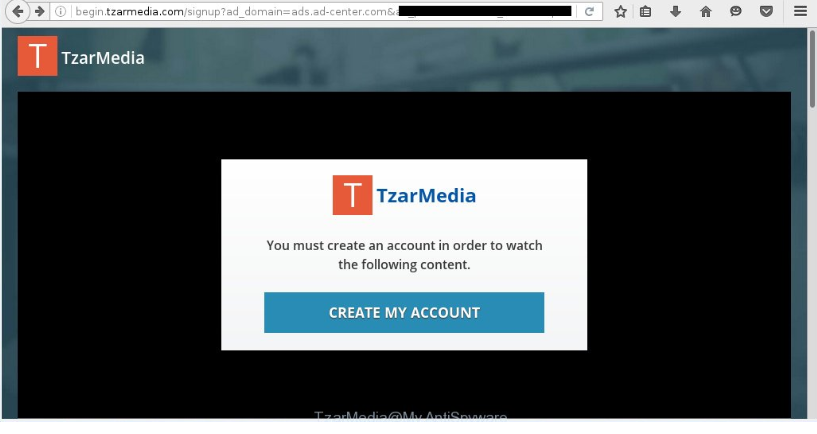
En el momento del análisis, su web oficial ya estaba abajo, pero no significa que no se puede iniciar trabajando otra vez en un futuro próximo. De hecho, especialistas han encontrado un sitio web que podría estar asociado con el servicio de TzarMedia, o simplemente podría ser su nuevo nombre, geeker.com. ¡No engañar ya! TzarMedia no es software malicioso, así que no habrá nada que quitar si usted decide dejar de usar el servicio si no ha instalado la aplicación asociada con el servicio en su computadora. En este caso, se debe cuidar de la aplicación denominada después del servicio. Es decir, usted tendrá que aplicar en este caso la eliminación de TzarMedia.
¿Qué hace TzarMedia?
Como se mencionó, no necesitará retirar TzarMedia ya que no lo es, técnicamente, malware. Hay solamente un caso cuando puede que tenga que desinstalar TzarMedia – si se ha instalado la aplicación que supuestamente debe hacer aún más fácil de utilizar el servicio en tu PC. Hablando sobre este servicio fraudulento, debe cancelar la suscripción inmediatamente si usted ya ha sido engañados en conseguir porque las posibilidades son altas TzarMedia le traerá más problemas que momentos felices. El servicio pide a los usuarios a proporcionar sus datos de tarjeta de crédito para probar el servicio gratis. Una vez que hacen eso, los datos de su tarjeta de crédito se terminan en manos del proveedor de servicios. Puesto que el servicio no es confiable, nosotros no se sorprendió en absoluto que tarde o temprano se percataran transferencias ilegales de dinero de su cuenta bancaria. También, algunos usuarios afirman que se han cargado 30 USD después de firmar para una membresía USD 1,95.
¿De dónde viene la TzarMedia?
No necesitará eliminar TzarMedia de tu PC si no tienes el programa sospechoso instalado en su computadora con el mismo nombre, pero le recomendamos que usted deje de usar el servicio de TzarMedia inmediato. Antes de proporcionar datos de su tarjeta de crédito en cualquier página web en el futuro, asegúrese de que usted obtener más información sobre el servicio va a comenzar a usar porque servicios fraudulentos son bastante frecuentes. Información de tarjeta de crédito es sin duda uno de los activos más valiosos.
¿Cómo elimino el TzarMedia?
Si no ha instalado programas relacionados con TzarMedia, no necesita implementar el retiro de TzarMedia porque no es algún tipo de amenaza que se infiltra en los PCs de los usuarios ilegalmente. Es un servicio que los usuarios tienden a empezar a usar ellos mismos despues de ver un anuncio comercial que promueve. Algunos usuarios dicen que les molestan por anuncios de promoción de TzarMedia cada día. Si eres uno de ellos, necesita eliminar adware de su sistema para eliminar anuncios de TzarMedia de la pantalla. Te digo la verdad, es más fácil usar un escáner anti-malware para borrar las amenazas.
Offers
Descarga desinstaladorto scan for TzarMediaUse our recommended removal tool to scan for TzarMedia. Trial version of provides detection of computer threats like TzarMedia and assists in its removal for FREE. You can delete detected registry entries, files and processes yourself or purchase a full version.
More information about SpyWarrior and Uninstall Instructions. Please review SpyWarrior EULA and Privacy Policy. SpyWarrior scanner is free. If it detects a malware, purchase its full version to remove it.

Detalles de revisión de WiperSoft WiperSoft es una herramienta de seguridad que proporciona seguridad en tiempo real contra amenazas potenciales. Hoy en día, muchos usuarios tienden a software libr ...
Descargar|más


¿Es MacKeeper un virus?MacKeeper no es un virus, ni es una estafa. Si bien hay diversas opiniones sobre el programa en Internet, mucha de la gente que odio tan notorio el programa nunca lo han utiliz ...
Descargar|más


Mientras que los creadores de MalwareBytes anti-malware no han estado en este negocio durante mucho tiempo, compensa con su enfoque entusiasta. Estadística de dichos sitios web como CNET indica que e ...
Descargar|más
Quick Menu
paso 1. Desinstalar TzarMedia y programas relacionados.
Eliminar TzarMedia de Windows 8
Haga clic con el botón derecho al fondo del menú de Metro UI y seleccione Todas las aplicaciones. En el menú de aplicaciones, haga clic en el Panel de Control y luego diríjase a Desinstalar un programa. Navegue hacia el programa que desea eliminar y haga clic con el botón derecho sobre el programa y seleccione Desinstalar.


TzarMedia de desinstalación de Windows 7
Haga clic en Start → Control Panel → Programs and Features → Uninstall a program.


Eliminación TzarMedia de Windows XP
Haga clic en Start → Settings → Control Panel. Busque y haga clic en → Add or Remove Programs.


Eliminar TzarMedia de Mac OS X
Haz clic en el botón ir en la parte superior izquierda de la pantalla y seleccionados aplicaciones. Seleccione la carpeta de aplicaciones y buscar TzarMedia o cualquier otro software sospechoso. Ahora haga clic derecho sobre cada una de esas entradas y seleccionar mover a la papelera, luego derecho Haz clic en el icono de la papelera y seleccione Vaciar papelera.


paso 2. Eliminar TzarMedia de los navegadores
Terminar las extensiones no deseadas de Internet Explorer
- Abra IE, de manera simultánea presione Alt+T y seleccione Administrar Complementos.


- Seleccione Barras de Herramientas y Extensiones (los encuentra en el menú de su lado izquierdo).


- Desactive la extensión no deseada y luego, seleccione los proveedores de búsqueda. Agregue un proveedor de búsqueda nuevo y Elimine el no deseado. Haga clic en Cerrar. Presione Alt + T nuevamente y seleccione Opciones de Internet. Haga clic en la pestaña General, modifique/elimine la página de inicio URL y haga clic en OK
Cambiar página de inicio de Internet Explorer si fue cambiado por el virus:
- Presione Alt + T nuevamente y seleccione Opciones de Internet.


- Haga clic en la pestaña General, modifique/elimine la página de inicio URL y haga clic en OK.


Reiniciar su navegador
- Pulsa Alt+X. Selecciona Opciones de Internet.


- Abre la pestaña de Opciones avanzadas. Pulsa Restablecer.


- Marca la casilla.


- Pulsa Restablecer y haz clic en Cerrar.


- Si no pudo reiniciar su navegador, emplear una buena reputación anti-malware y escanear su computadora entera con él.
TzarMedia borrado de Google Chrome
- Abra Chrome, presione simultáneamente Alt+F y seleccione en Configuraciones.


- Clic en Extensiones.


- Navegue hacia el complemento no deseado, haga clic en papelera de reciclaje y seleccione Eliminar.


- Si no está seguro qué extensiones para quitar, puede deshabilitarlas temporalmente.


Reiniciar el buscador Google Chrome página web y por defecto si fuera secuestrador por virus
- Abra Chrome, presione simultáneamente Alt+F y seleccione en Configuraciones.


- En Inicio, marque Abrir una página específica o conjunto de páginas y haga clic en Configurar páginas.


- Encuentre las URL de la herramienta de búsqueda no deseada, modifíquela/elimínela y haga clic en OK.


- Bajo Búsqueda, haga clic en el botón Administrar motores de búsqueda. Seleccione (o agregue y seleccione) un proveedor de búsqueda predeterminado nuevo y haga clic en Establecer como Predeterminado. Encuentre la URL de la herramienta de búsqueda que desea eliminar y haga clic en X. Haga clic en Listo.




Reiniciar su navegador
- Si el navegador todavía no funciona la forma que prefiera, puede restablecer su configuración.
- Pulsa Alt+F. Selecciona Configuración.


- Pulse el botón Reset en el final de la página.


- Pulse el botón Reset una vez más en el cuadro de confirmación.


- Si no puede restablecer la configuración, compra una legítima anti-malware y analiza tu PC.
Eliminar TzarMedia de Mozilla Firefox
- Presione simultáneamente Ctrl+Shift+A para abrir el Administrador de complementos en una pestaña nueva.


- Haga clic en Extensiones, localice el complemento no deseado y haga clic en Eliminar o Desactivar.


Puntee en menu (esquina superior derecha), elija opciones.
- Abra Firefox, presione simultáneamente las teclas Alt+T y seleccione Opciones.


- Haga clic en la pestaña General, modifique/elimine la página de inicio URL y haga clic en OK. Ahora trasládese al casillero de búsqueda de Firefox en la parte derecha superior de la página. Haga clic en el ícono de proveedor de búsqueda y seleccione Administrar Motores de Búsqueda. Elimine el proveedor de búsqueda no deseado y seleccione/agregue uno nuevo.


- Pulse OK para guardar estos cambios.
Reiniciar su navegador
- Pulsa Alt+U.


- Haz clic en Información para solucionar problemas.


- ulsa Restablecer Firefox.


- Restablecer Firefox. Pincha en Finalizar.


- Si no puede reiniciar Mozilla Firefox, escanee su computadora entera con una confianza anti-malware.
Desinstalar el TzarMedia de Safari (Mac OS X)
- Acceder al menú.
- Selecciona preferencias.


- Ir a la pestaña de extensiones.


- Toque el botón Desinstalar el TzarMedia indeseables y deshacerse de todas las otras desconocidas entradas así. Si no está seguro si la extensión es confiable o no, simplemente desmarque la casilla Activar para deshabilitarlo temporalmente.
- Reiniciar Safari.
Reiniciar su navegador
- Toque el icono menú y seleccione Reiniciar Safari.


- Elija las opciones que desee y pulse Reset reset (a menudo todos ellos son pre-seleccion).


- Si no puede reiniciar el navegador, analiza tu PC entera con un software de eliminación de malware auténtico.
Site Disclaimer
2-remove-virus.com is not sponsored, owned, affiliated, or linked to malware developers or distributors that are referenced in this article. The article does not promote or endorse any type of malware. We aim at providing useful information that will help computer users to detect and eliminate the unwanted malicious programs from their computers. This can be done manually by following the instructions presented in the article or automatically by implementing the suggested anti-malware tools.
The article is only meant to be used for educational purposes. If you follow the instructions given in the article, you agree to be contracted by the disclaimer. We do not guarantee that the artcile will present you with a solution that removes the malign threats completely. Malware changes constantly, which is why, in some cases, it may be difficult to clean the computer fully by using only the manual removal instructions.
